刘军下载站
电脑动态桌面壁纸设置步骤详解
2025-09-11 11:40:41 小编:刘军下载站
动态桌面壁纸作为现代电脑个性化的重要元素,既能提升视觉体验又具备屏幕保护功能。相比传统静态壁纸,动态效果更能彰显用户个性风格。本文将以主流工具为例,详细解析设置流程及注意事项。
要实现动态桌面效果,需借助专业软件支持。目前主流工具包含火萤视频桌面、Wallpaper Engine等可视化程序,用户可根据设备配置选择。以火萤视频桌面为例,其操作界面直观且资源库丰富,特别适合新手用户。
一、软件获取与安全安装
通过搜索引擎访问软件官网获取安装包,建议优先选择带有「官方」标识的下载通道。下载完成后右键安装包选择「以管理员身份运行」,此时需重点注意安装向导中的附加选项。多数软件会默认勾选浏览器工具栏或安全组件,建议取消非必要选项前的复选框,避免安装冗余程序。
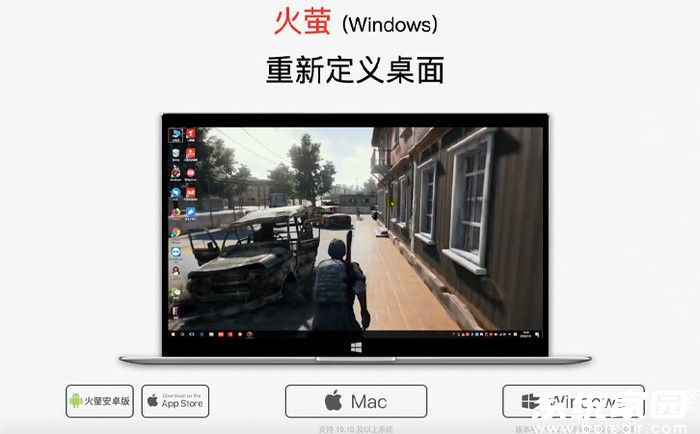
二、核心功能配置流程
完成安装后启动程序,主界面通常分为资源区与预览区。在左侧分类导航中选择「动态壁纸」标签,通过滚动浏览或关键词搜索定位心仪素材。点击素材缩略图可在右侧窗口预览实际效果,确认后点击「设为桌面」按钮即可完成基础设置。
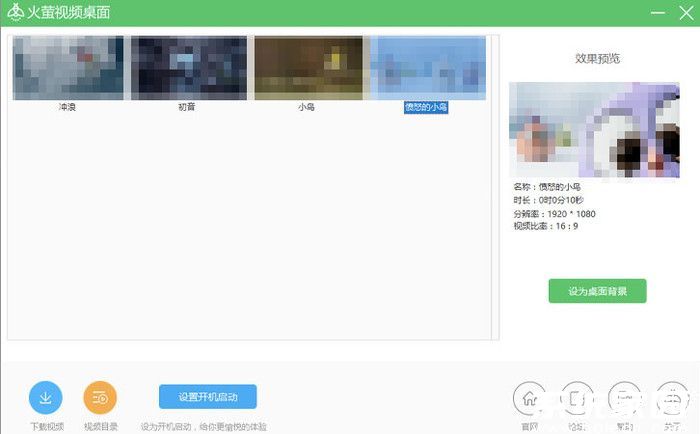
三、个性化素材拓展方案
当内置资源无法满足需求时,可通过两种方式扩展素材库:点击软件底部的「在线下载」按钮访问官方资源市场,或使用「本地导入」功能添加自有视频。支持导入的格式包括MP4、MOV等常见格式,建议选择分辨率与显示器匹配的素材以获得最佳显示效果。
四、系统适配与性能优化
主流动态壁纸软件兼容Windows全系操作系统,设置前建议检查显卡驱动是否为最新版本。部分软件提供性能调节选项,可设置暂停播放时机(如全屏应用运行时),或调整帧率平衡视觉效果与系统资源占用。若设备内存低于8GB,建议选择轻量级动态效果以确保系统流畅度。
动态桌面虽能提升使用体验,但需注意长期使用可能增加硬件功耗。建议根据使用场景灵活切换动态/静态模式,游戏或图形处理时可暂时关闭动态效果。定期清理软件缓存文件也能有效释放存储空间,维持系统最佳运行状态。
通过上述步骤即可完成个性化动态桌面的配置。不同软件的操作逻辑存在差异,但核心设置原理相通。掌握基础设置方法后,用户可进一步探索特效叠加、交互响应等进阶功能,打造独具特色的数字工作环境。
相关游戏
-
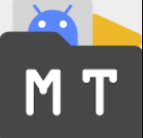 查看
MT管理器全能安卓文件管理工具
查看
MT管理器全能安卓文件管理工具18.68M丨09-11
MT管理器全能安卓文件管理工具作为移动端高效办公利器,凭借其专业功能与便捷操作深受用户青睐。这款体积仅十余兆的工具集文件管理、代码编辑、系统优化于一体,特别针对安卓系统深度开发的多项特色功能,为智能设备使用者带...
-
 查看
易车APP精准选车报价全
查看
易车APP精准选车报价全59.11MB丨09-11
易车APP汽车服务平台整合了汽车资讯、实时报价、车友互动及用车服务的核心功能,为用户打造全链条汽车消费解决方案。平台每日更新600余条行业动态与深度评测,签约1800余位专业内容创作者,通过智能推荐引擎为用户推送个性化...
-
 查看
韩国热门直播平台免费高清观看
查看
韩国热门直播平台免费高清观看92.53MB丨09-11
【韩国热门直播平台免费高清观看指南】作为全球知名的泛娱乐直播平台,该软件为用户提供海量优质直播内容,涵盖游戏竞技、时尚舞蹈、体育赛事、动漫娱乐等多元领域。平台汇聚韩国本土及国际知名主播,无需注册即可畅享高清直...
-
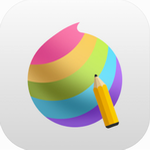 查看
MediBang Paint全平台创作工具2023版
查看
MediBang Paint全平台创作工具2023版109.72 MB丨09-11
MediBang Paint全平台创作工具2023版作为跨平台数字绘画解决方案,为创作者提供覆盖Windows、MacOS、iPadOS、iOS及Android系统的完整生态。这款专业级绘画工具将传统艺术创作与数字技术深度融合,支持4096级压感笔...
-
 查看
城市生活服务应用一键畅享
查看
城市生活服务应用一键畅享78.68M丨09-11
城市生活服务应用一键畅享由成都华嘉利科技有限公司精心打造,这款智能化生活服务平台深度整合城市资源,通过科技赋能实现居民生活场景全覆盖。作为现代都市生活的重要助手,其核心功能已成功落地全国二十余个重点城市,日均...
-
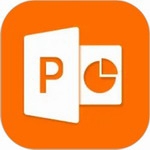 查看
高效制作PPT精选模板免费下载
查看
高效制作PPT精选模板免费下载23.3M丨09-11
高效制作PPT精选模板免费下载是一款专注于提升演示文稿创作效率的移动端应用,其核心价值在于为用户提供跨行业、多场景的专业设计资源。平台汇聚数万套经过视觉优化的模板库,覆盖金融提案、学术答辩、产品发布等二十余个细分...